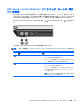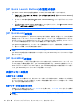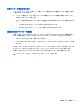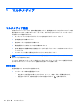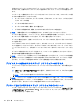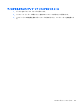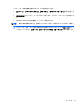HP EliteBook 2740p User Guide-Windows Vista
Table Of Contents
- 機能
- タブレットの使用
- ネットワーク
- ポインティング デバイス、タッチ スクリーン、およびキーボード
- マルチメディア
- 電源の管理
- ドライブ
- 外付けデバイス
- 外付けメディア カード
- メモリ モジュール
- セキュリティ
- コンピューターの保護
- パスワードの使用
- [Computer Setup]のセキュリティ機能の使用
- ウィルス対策ソフトウェアの使用
- ファイアウォール ソフトウェアの使用
- 緊急アップデートのインストール
- HP ProtectTools Security Manager(HP ProtectToolsセキュリティ マネージャ)の使用(一部のモデルのみ)
- セキュリティ ロック ケーブルの取り付け
- ソフトウェア アップデート
- バックアップおよび復元
- Computer Setup
- マルチブート
- 管理および印刷
- 清掃のガイドライン
- 索引
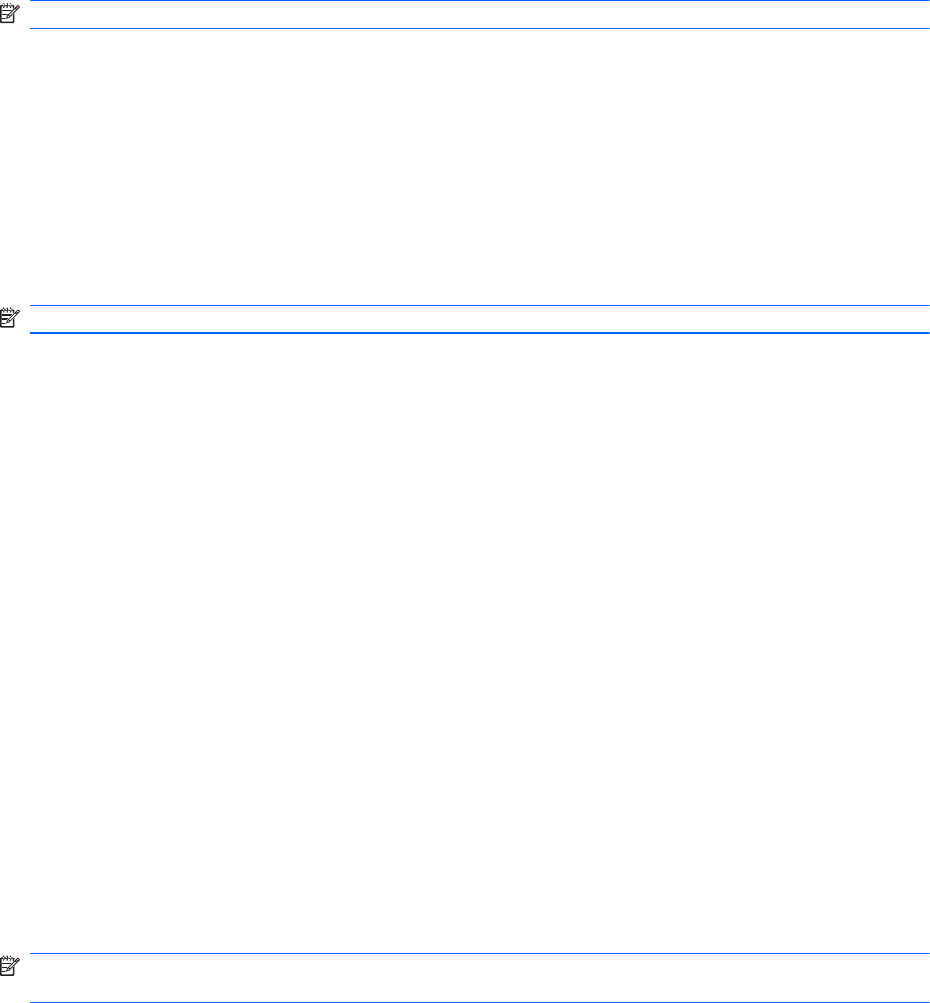
[HP Quick Launch Buttons]の[設定]の表示
[HP Quick Launch Buttons]の[設定]画面は、以下のどれかの方法で開くことができます。
●
[スタート]→[コントロール パネル]→[ハードウェアとサウンド]→[Quick Launch Buttons]
の順に選択します。
●
タスクバーの右端の通知領域の[HP Quick Launch Buttons]アイコンをダブルクリックしま
す。
●
通知領域の[HP Quick Launch Buttons]アイコンを右クリックし、次に[HP Quick Launch
Buttons のプロパティの調整]をクリックします。
注記: モデルによっては、デスクトップにアイコンが表示される場合があります。
[HP QuickLook]の使用
[HP QuickLook]を使用して、[Microsoft Outlook]にある予定表、連絡先、受信トレイ、および仕事の
情報をコンピューターのハードドライブに保存できます。コンピューターの電源が切れているとき、
またはハイバネーション状態のときにコンピューターの QuickLook ボタンを押すと、オペレーティン
グ システムの再起動を待たなくてもこれらの情報をすぐに表示できます。
[HP QuickLook]を使用すると、コンピューターを再起動することなく、連絡先情報、予定表のイベン
ト、電子メール情報、および仕事を管理できます。
注記: [HP QuickLook]は、Windows のスリープ状態をサポートしていません。
[HP QuickLook]の設定および使用方法について詳しくは、[HP QuickLook]ソフトウェアのヘルプを参
照してください。
[HP QuickWeb]の使用
[HP QuickWeb]は、プログラムを必要に応じてすぐに実行できる、Windows オペレーティング シス
テムから独立した環境を提供します。[HP QuickWeb]を使用すると、Windows を起動しなくても、
Web ブラウザーにすばやくアクセスできます。[HP QuickWeb]の設定および使用方法について詳し
くは、[HP QuickWeb]ソフトウェアのヘルプを参照してください。
内蔵テンキーの使用
内蔵テンキーの使用
内蔵テンキーの 15 個のキーは、外付けテンキーと同じように使用できます。内蔵テンキーが有効に
なっているときは、テンキーを押すと、そのキーの手前側面にあるアイコン(日本語キーボードの場
合)で示された機能が実行されます。
内蔵テンキーの有効/無効の切り替え
内蔵テンキーを有効にするには、fn + num lk キーを押します。 fn + num lk キーをもう一度押す
と、通常の文字入力機能に戻ります。
注記: 外付けキーボードやテンキーがコンピューターに接続されている場合、内蔵テンキーは機能
しません。
60
第 4 章 ポインティング デバイス、タッチ スクリーン、およびキーボード